Win10系統更改新內容的保存位置的方法
時間:2024-03-05 13:49:22作者:極光下載站人氣:41
很多小伙伴在使用win10系統的過程中經常會遇到C盤爆滿的情況,這是因為Win10系統在默認情況下會將應用保存以及安裝到C盤中,想要避免C盤被各種應用或是文件占用內存,我們可以選擇進入Win10系統的系統設置頁面,然后在存儲頁面中打開“更改新內容的保存位置”選項,接著在更改新內容的保存位置頁面中我們打開“新的應用將保存到”選項,最后在下拉列表中選擇除C盤之外的其他儲存位置即可。有的小伙伴可能不清楚具體的操作方法,接下來小編就來和大家分享一下Win10系統更改新內容的保存位置的方法。
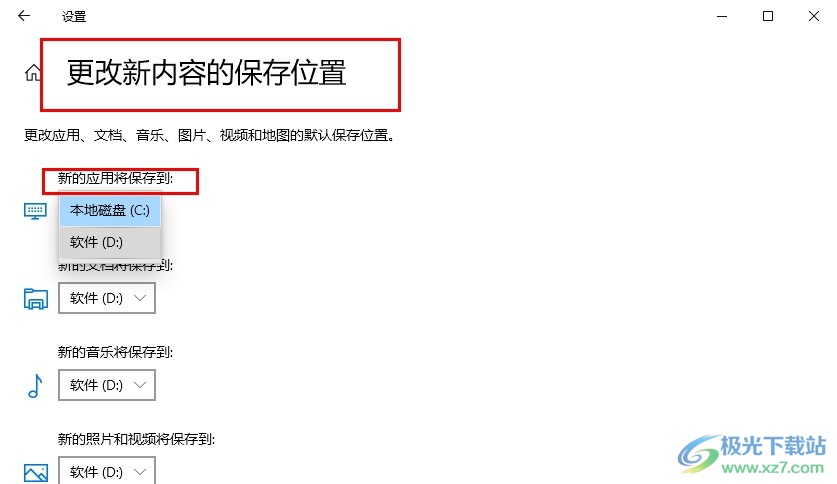
方法步驟
1、第一步,我們在桌面左下角找到開始按鈕,點擊打開該該按鈕,然后在菜單列表中打開設置選項
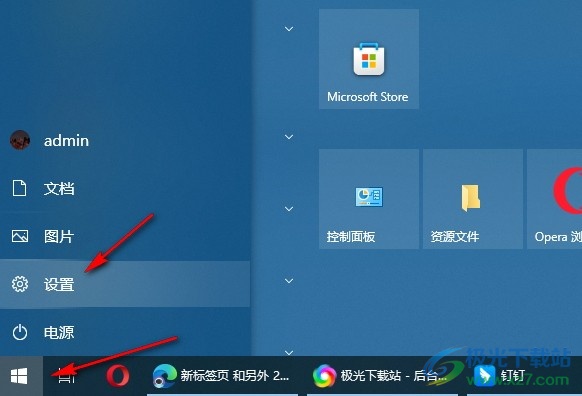
2、第二步,進入Windows設置頁面之后,我們在該頁面找到“系統”設置,點擊打開該設置
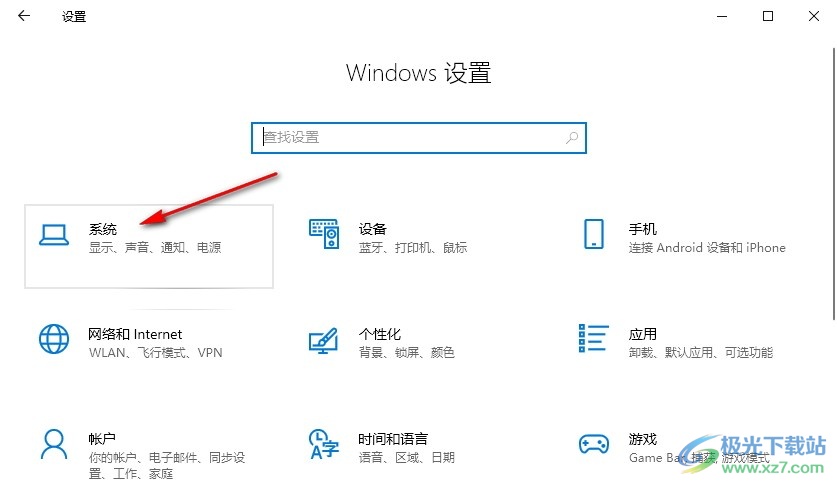
3、第三步,打開系統設置之后,我們在左側列表中找到存儲選項,打開該選項,然后在右側頁面中打開“更改新內容的保存位置”選項
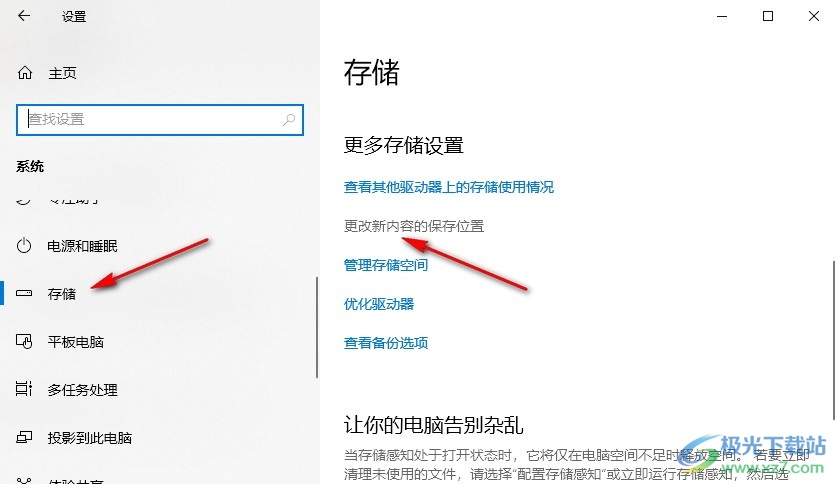
4、第四步,進入更改新內容的保存位置頁面之后,我們在該頁面中打開“新的應用將保存到”選項
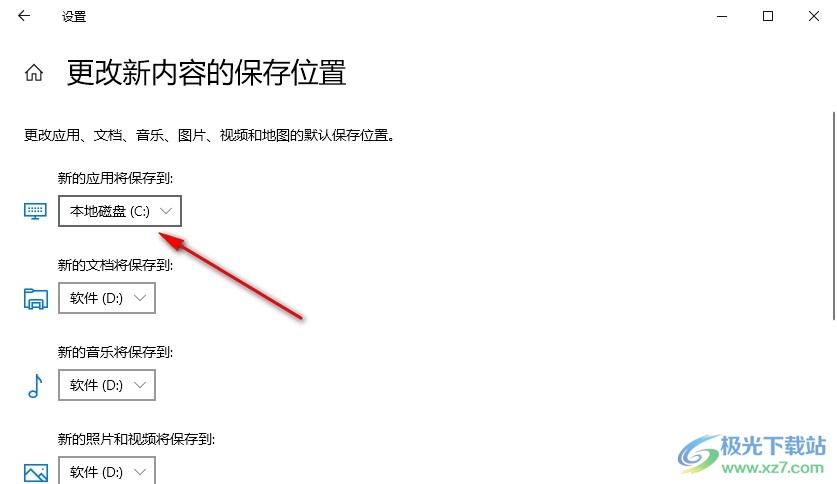
5、第五步,最后我們在“新的應用將保存到”的下拉列表中點擊選擇除C盤之外的其他位置即可
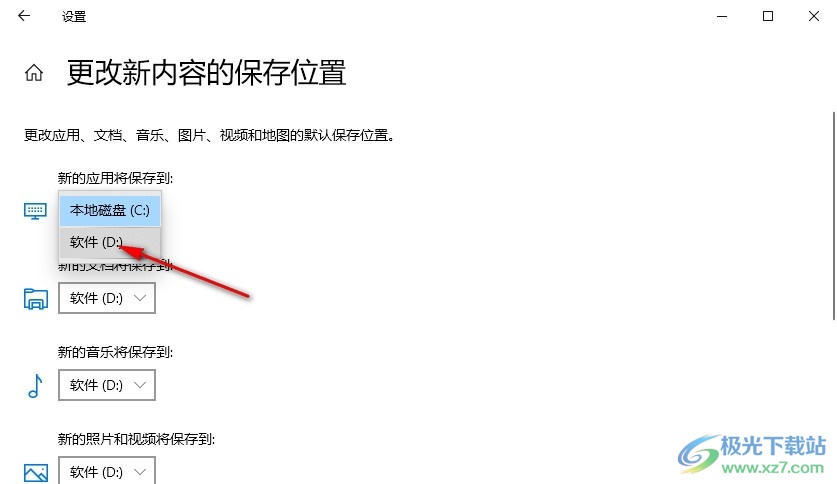
以上就是小編整理總結出的關于Win10系統更改新內容的保存位置的方法,我們打開系統設置,然后在存儲頁面中打開“更改新內容的保存位置”選項,接著在更改新內容的保存位置頁面中打開“新的應用將保存到”選項,再在下拉列表中選擇新的保存位置即可,感興趣的小伙伴快去試試吧。

大小:4.00 GB版本:64位單語言版環境:Win10
- 進入下載
相關推薦
相關下載
熱門閱覽
- 1百度網盤分享密碼暴力破解方法,怎么破解百度網盤加密鏈接
- 2keyshot6破解安裝步驟-keyshot6破解安裝教程
- 3apktool手機版使用教程-apktool使用方法
- 4mac版steam怎么設置中文 steam mac版設置中文教程
- 5抖音推薦怎么設置頁面?抖音推薦界面重新設置教程
- 6電腦怎么開啟VT 如何開啟VT的詳細教程!
- 7掌上英雄聯盟怎么注銷賬號?掌上英雄聯盟怎么退出登錄
- 8rar文件怎么打開?如何打開rar格式文件
- 9掌上wegame怎么查別人戰績?掌上wegame怎么看別人英雄聯盟戰績
- 10qq郵箱格式怎么寫?qq郵箱格式是什么樣的以及注冊英文郵箱的方法
- 11怎么安裝會聲會影x7?會聲會影x7安裝教程
- 12Word文檔中輕松實現兩行對齊?word文檔兩行文字怎么對齊?
網友評論